Конвертируйте, редактируйте и сжимайте видео/аудио в более чем 1000 форматах высокого качества.
[Решено!] Почему QuickTime не может открыть MP4 и как это исправить
QuickTime — это встроенный в macOS мультимедийный проигрыватель, который поддерживает воспроизведение, потоковую передачу, кодирование и перекодирование различных цифровых медиаформатов. Но пользователей Mac раздражает то, что иногда QuickTime не может открыть MP4. Причиной может быть несовместимый кодек или поврежденный файл. Не волнуйтесь! В этой статье подробно объясняется, почему файл не открывается, и приводятся пять возможных и бесплатных решений для исправления проблемы, из-за которой QuickTime не может открыть MP4.
Список гидов
Часть 1: Почему QuickTime не может открыть MP4 Часть 2: 3 лучших способа исправить ошибку QuickTime, которая не позволяет открыть MP4 Часть 3: 3 бесплатных альтернативы QuickTime для воспроизведения MP4, которые вы можете попробовать Часть 4: Часто задаваемые вопросы о QuickTime Can't Open MP4Часть 1: Почему QuickTime не может открыть MP4
Существует множество причин, по которым ваш QuickTime не может нормально открывать файлы MP4. Во-первых, вы можете проверить, является ли версия вашего проигрывателя последней. Некоторые ошибки могут возникать в устаревшей версии, поэтому файлы MP4 не могут воспроизводиться нормально. Конечно, другие проблемы приводят к тому, что QuickTime не может открыть MP4. Читайте дальше, чтобы узнать больше.
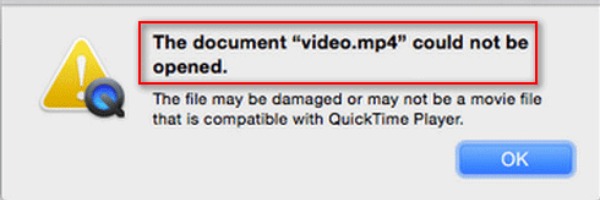
Несовместимый кодек MP4: QuickTime имеет ограничения на декодер MP4, поэтому вам нужно проверить, поддерживается ли ваш файл MP4. Например, QuickTime 6 поддерживает только кодирование и декодирование с использованием простого файла конфигурации MPEG-4. QuickTime 7 поддерживает кодер и декодер H.264.
Версия устарела: Если ваш плеер не последней версии, вы не сможете открыть MP4 с помощью QuickTime. Поэтому версию плеера необходимо обновить, чтобы предотвратить эту ситуацию.
Повреждение файла: Иногда ваш файл MP4 поврежден, и QuickTime не может открыть MP4. Вы можете проверить файл на наличие повреждений или других проблем перед воспроизведением.
Часть 2: 3 лучших способа исправить ошибку QuickTime, которая не позволяет открыть MP4
Решение 1: Конвертировать MP4 в формат QuickTime
Если кодек файла несовместим, вы можете использовать 4Easysoft Total Video Converter для конвертации MP4 в формат, поддерживаемый QuickTime. Этот превосходный видеоконвертер поддерживает конвертацию высококачественных MP4, настраивая такие параметры, как разрешение, частота кадров и битрейт. Более того, вы можете конвертировать несколько больших файлов MP4 одновременно и не иметь ограничений по размеру файла. Конвертация MP4 с помощью 4Easysoft для исправления ошибки QuickTime, не открывающей MP4.

Конвертируйте MP4 в различные кодировщики, такие как H.264, HEVC/H.265 и MPEG-4.
Высококачественная конвертация путем настройки параметров, включая разрешение и битрейт.
Нет ограничений по размеру файла и поддерживается пакетное преобразование.
Предоставляем профессиональные инструменты редактирования для настройки видео, такие как поворот, переворот и обрезка.
100% Безопасный
100% Безопасный
Шаг 1Бесплатно скачайте 4Easysoft Total Video Converter с официального сайта и запустите его немедленно. Нажмите кнопку Добавить файлы кнопку для загрузки файлов MP4.

Шаг 2Выберите формат MP4, нажав кнопку Формат кнопку. Вы можете выбрать MP4 из списка и нажать кнопку Пользовательский профиль Кнопка со значком шестеренки для настройки кодера на MPEG-4. Вы также можете изменить разрешение на 1080p в соответствии с вашими предпочтениями. И нажмите кнопку Создавать новое кнопку, чтобы сохранить эти изменения.

Шаг 3Если вы хотите добавить субтитры к вашему видео MP4, вы можете нажать кнопку Редактировать кнопку. Затем вам нужно нажать кнопку Подзаголовок Кнопка вверху. Нажмите на Добавить субтитры Кнопка со значком плюса для импорта файла субтитров. Вы можете свободно настраивать цвет и положение.

Шаг 4Последний шаг — конвертировать MP4 в MPEG-4, чтобы исправить ошибку QuickTime, которая не позволяет открыть MP4, нажав кнопку Конвертировать все кнопка.

Решение 2: Обновите QuickTime Player до последней версии
Устаревшая версия обычно имеет некоторые ошибки, поэтому вам нужно вовремя обновить версию программного обеспечения, чтобы решить проблему, из-за которой QuickTime не может открыть MP4. Ниже описано, как обновить проигрыватель QuickTime.
Шаг 1Сначала вам следует нажать кнопку Меню Apple кнопку на вашем Mac и перейдите к Системные настройки. Затем вам нужно выбрать Обновление программного обеспечения вариант.
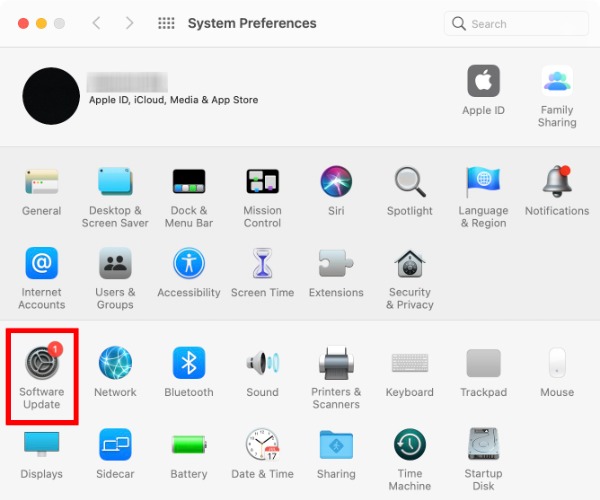
Шаг 2Если ваш проигрыватель QuickTime не последней версии, в этом окне будет указано, что необходимо обновить его. Вы можете нажать кнопку Загрузить сейчас кнопку, чтобы обновить QuickTime и переустановить его.
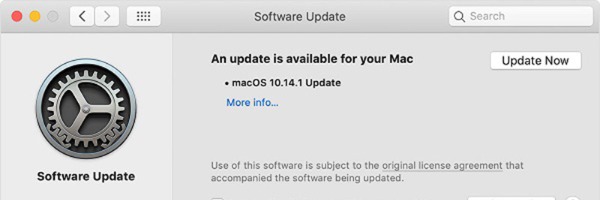
Шаг 3Перезапустите QuickTime на вашем Mac после обновления программного обеспечения, и вы сможете открывать файлы MP4 без каких-либо проблем.
Решение 3: Перезапустите QuickTime Player или ваш Mac.
Иногда простая перезагрузка также может решить вашу проблему. Вы можете попробовать перезагрузить QuickTime или ваш Mac, чтобы решить проблему, из-за которой QuickTime не может открыть MP4.
Шаг 1Вам необходимо запустить проигрыватель QuickTime на вашем Mac и нажать кнопку QuickTime-плеер кнопка вверху.
Шаг 2Выберите Закройте QuickTime Player возможность закрыть это программное обеспечение. Затем вам следует перезапустить QuickTime, чтобы открыть ваш файл MP4.
Шаг 3Вы также можете попробовать перезагрузить Mac напрямую, нажав кнопку Меню Apple кнопку, чтобы выбрать Перезапуск вариант.
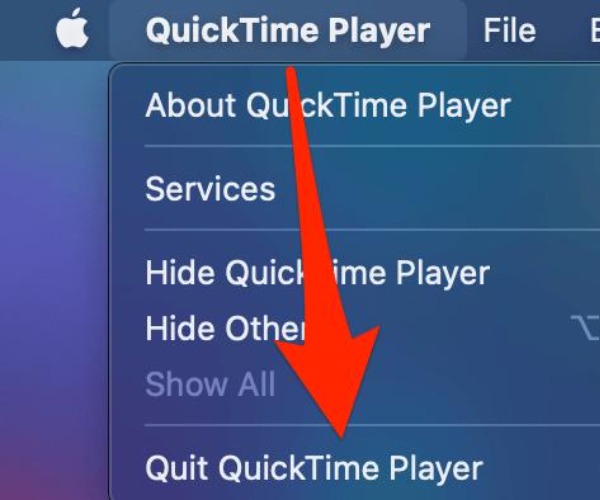
Часть 3: 2 альтернативы QuickTime для воспроизведения MP4, которые вы можете попробовать
Конечно, в дополнение к трем методам, упомянутым выше, вы также можете использовать другие надежные проигрыватели для открытия MP4 вместо QuickTime. Вот два бесплатных видеоплеера, рекомендуемых для вас. Вы можете выбрать один для использования по желанию.
1. Blu-ray-плеер 4Easysoft
Если вы хотите воспроизвести видео MP4 без потерь, 4.Проигрыватель Blu-ray Easysoft Должно быть, лучшая альтернатива QuickTime. Этот мощный видеоплеер поддерживает воспроизведение Blu-ray, DVD, MP4, WebM, VOB, FLV, AVI, MKV и т. д. Этот плеер оснащен основным звуком DTS-HD, Dolby TrueHD и аудиокодеком Apple без потерь, поэтому вы можете наслаждаться эффектами объемного стереозвука. Сверхвысококачественные визуальные и звуковые эффекты, вы можете испытать лучшие впечатления от просмотра.

Воспроизведение MP4 без потерь и свободная настройка режима воспроизведения, например размера экрана.
Высококачественное воспроизведение MP4 за счет настройки множества параметров.
Позволяет сделать быстрый снимок одним щелчком мыши во время воспроизведения.
Эффект стереозвука обеспечивает наилучшие впечатления от просмотра.
100% Безопасный
100% Безопасный
2. Медиаплеер VLC
Если вы не можете открыть MP4 с помощью QuickTime, VLC Media Player — известный бесплатный видеоплеер, который вы можете рассмотреть. Вы можете воспроизводить почти все популярные форматы видео без каких-либо проблем. Вы даже можете использовать VLC в качестве DVD-плеера. Он предоставляет простой интерфейс для воспроизведения вашего MP4. Более того, вы также можете использовать его для конвертации видео в другие форматы в соответствии с вашими потребностями и предпочтениями.
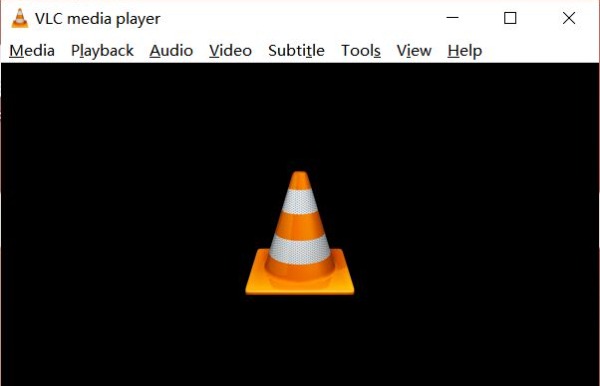
- Плюсы
- Бесплатный видеоплеер с открытым исходным кодом для воспроизведения MP4.
- Простой интерфейс, удобный для новичков.
- Минусы
- При воспроизведении больших видео MP4 произойдет сбой.
Часть 4: Часто задаваемые вопросы о QuickTime Can't Open MP4
-
Как восстановить поврежденный файл, чтобы исправить ошибку QuickTime, из-за которой не удается открыть MP4?
Чтобы исправить ошибку QuickTime не может открыть MP4, вы можете использовать VLC для восстановления поврежденного файла. Нажмите кнопку Preferences, чтобы выбрать опцию Input/Codecs. Затем вы можете нажать кнопку Always fix, чтобы восстановить файл. Обратите внимание, что для восстановления вам необходимо преобразовать MP4 в формат AVI.
-
Могу ли я использовать QuickTime для воспроизведения Blu-ray?
Нет, нельзя. QuickTime не поддерживает воспроизведение Blu-ray, но можно конвертировать Blu-ray в формат MOV. Или можно воспроизводить напрямую с помощью 4Easysoft Blu-ray Player.
-
Какой видеокодек MP4 наиболее совместим с QuickTime?
MPEG-4 — наиболее совместимый видеокодек для открытия QuickTime. Если вы используете кодировщик MPEG-4, вы можете открыть MP4 на QuickTime без проблем.
Заключение
Если ваш QuickTime не может открыть MP4, вы можете использовать Видеоконвертер QuickTime для изменения MP4 на MOV или обновления версии программного обеспечения. Если вы хотите воспроизводить MP4 напрямую с другими проигрывателями, эта статья также предоставляет вам два бесплатных инструмента, и вы можете выбрать лучший из них. Надеюсь, эта статья поможет вам, и вы сможете поделиться ею с друзьями.
100% Безопасный
100% Безопасный


